Как узнать ссылку на беседу в вк: Ссылка на беседу в ВК: как создать и скопировать
Как сделать ссылку на беседу в ВК
Уже некоторое время пользователи ВК могут не только создать беседу для друзей, но и получить доступ в мультидиалог от незнакомцев. Для того чтобы пригласить в чат участника, который не является вашим другом, нужно скинуть ему адрес в личные сообщения Вконтакте.
ВАЖНО! Если вы не видите этой функции, обратите внимание на то, что ссылаться на чат можно, если в нём будет 3 человека и больше.
Как сделать ссылку на беседу в ВК
Следуйте этой инструкции:
- Откройте раздел «Сообщения». Войдите в групповой чат, в который хотите пригласить пользователя.
- В меню «Дополнительно» выберите пункт «Ссылка на беседу». В открывшемся контекстном окне нажмите «Скопировать».
- Теперь, имея в буфере обмена заранее заготовленный адрес, поделитесь им с человеком, которого желаете пригласить. Для этого отправьте ему в сообщении полученную ссылку.
Для приглашения в чат сообщества шаги будут теми же.
СПРАВКА! Для приглашённого человека это действие будет показано следующим образом: перейдя по адресу из сообщения, он может присоединиться к общему диалогу, увидев изображение беседы и других участников.
Вот так запросто, не прибегая к помощи сомнительных приложений, можно добавить в диалог группы нового участника, даже не имея его в друзьях. Надеемся, что статья оказалась вам полезна!
Как найти беседу в ВК по названию или по дате в которой не состоишь
Как найти беседу в ВК знает не каждый даже продвинутый пользователь. Трудности возникают и с диалогами, заброшенными участниками, и с конференциями, в которых когда-то состоял. Можно ли отыскать беседу, если когда-то вышел и удалил, и как найти нужный разговор за пару кликов, читайте далее. 

Где найти ссылку на беседу в ВК
Непосредственно со страницы пользователя, разыскивающего беседу, ссылка копируется в адресной строке. Заходите в диалог, кликаете в соответствующее поле браузера и находите путь в формате https://vk.com/im?sel=c1. По чужому такому адресу перейти не получится. С1, с2, с5 в конце соответствуют номеру конференции среди диалогов пользователя и ведут к разным разговорам. Но можете вручную подставлять цифры по порядку, чтобы постепенно найти ссылку на беседу ВК и нужный разговор.
Еще один способ перейти в конференцию – воспользоваться адресом в формате https://vk.com/im?sel=2000000001. Принцип тот же: меняйте последнюю цифру, пока не вернетесь в нужный диалог. Учтите, что после двойки должно быть 9 символов. Если подставляете 10 или 100, лишние цифры не добавляйте, сдвигайте число ближе к 2.
Не перебирая цифры и не листая список диалогов, скопировать ссылку на беседу может только создатель. Для этого:
- Откройте нужный разговор в социальной сети.
- Кликните на количество участников в самом верху.
- Найдите блок «Ссылка на беседу» и нажмите «Скопировать».


По сгенерированному адресу можно просто перейти в беседу или вернуться в ту, из которой вышел.
Как найти беседу в ВК по названию, в которой не состоишь
Быстро найти беседу в ВК по названию непросто – скорее всего придется потратить на поиск 5-15 минут. Способа существует 2.
- Вспомните точное название конференции. Перейдите в раздел сообщений, кликните на строку поиска. Впишите имя диалога и просмотрите результаты в выдаче. Чем уникальнее название, тем проще найти беседу.


- Впишите в поисковую строку имя человека, состоявшего в конфе. Если не давать беседе название, контакт автоматически сгенерирует наименование из первых участников. Переберите в поиске по сообщениям имена тех, кого помните, и изучите результаты.
Если это не помогло, попробуйте поиск по тексту. Вспомните содержание сообщений, которые писали в беседе, и поочередно вставляйте слова в строку поиска по диалогам. Чем реже текст использовался, тем лучше – результатов выдаче отобразится меньше.
А вот найти диалог в ВК по дате не выйдет. Работает функция внутри бесед, чтобы смотреть сообщения за определенную дату. В списке диалогов открыть календарь нельзя.
Поиск беседы на телефоне
Для поиска беседы с официального приложения «ВКонтакте» для смартфона выходите к списку диалогов. Хранятся разговоры в разделе «Сообщения», которому соответствует иконка облака мысли. В верхнем правом углу тапните на лупу поиска. Нажмите на вкладку «Диалоги», поставьте курсор в строку и напишите название конфы. По мере ввода в результатах выдачи появляются похожие имена – остается только выбрать нужную беседу.
Не помните название – введите любую букву, желательно распространенную, и нажмите Enter. Приложение по запросу выдаст все имеющиеся разговоры с символом в имени. Пролистайте и просмотрите результаты. Не поможет – создайте запрос с другой буквой.
В соседней вкладке также работает поиск по сообщениям. Помните содержимое конфы – вводите текст и изучайте результаты.
Как посмотреть, кто создал и пригласил в беседу
Чтобы посмотреть имя человека, который причастен к созданию конфы:
- Откройте беседу.
- Нажмите на количество участников, указанное под названием.
- Перейдите ко вкладке «Все участники».
- Посмотрите на первого с «Создатель беседы» рядом с именем. Этот человек всегда один. Несколько создателей не бывает. Если участника с подобным статусом в списке нет, конференцию он покинул.


Здесь же можно найти и имя пригласившего в конфу. Для этого с компьютера наведите курсор на дату последнего посещения соцсети под именем интересующего человека в списке участников. Информация отобразится в формате «Пригласил Имя Дата». В официальном приложении «ВК» эти данные недоступны. А вот в Kate Mobile указываются непосредственно рядом с именем, никаких дополнительных действий для выяснения предпринимать не приходится.
Как создать ссылку для приглашения в беседу Вконтакте?
Раньше чтобы добавить кого-нибудь в многопользовательскую беседу, необходимо было выбирать только из своего списка друзей и постороннего человека пригласить было нельзя. С сегодняшнего дня появилась возможность создавать беседу и приглашать в нее абсолютно любого пользователя. Для этого необходимо поделиться с пользователем ссылкой на соответствующую беседу. Рассмотрим подробнее как получить данную ссылку.
Как сформировать ссылку на беседу?
Ссылку на диалог возможно сформировать только создателю беседы и только для диалога, в котором минимум 3 участника. Открываем диалог, наверху видим иконку с тремя точками, жмем на нее и в открывшемся меню выбираем пункт Ссылка на беседу.
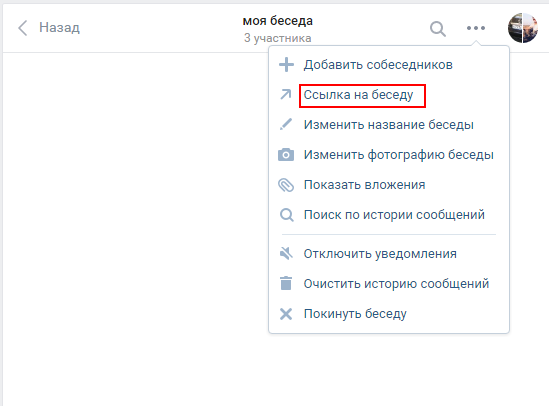
Появляется всплывающее окно, с готовой ссылкой, которую можно скопировать, нажав на соответствующую кнопку. Удобно.
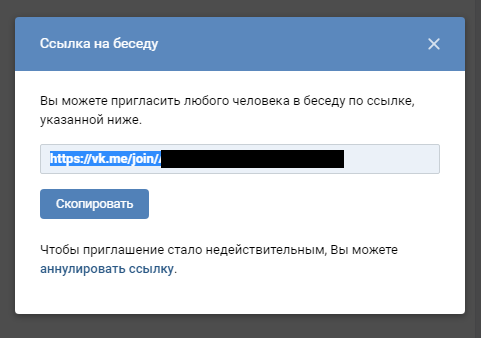
Далее необходимо эту ссылку передать пользователю, которого вы хотите позвать в свой чат. Сделать это можно любым удобным для вас способом, самый стандартный вариант — написать человеку в личные сообщения (если у него открыты сообщения для вас). Ссылка будет выглядеть следующим образом:
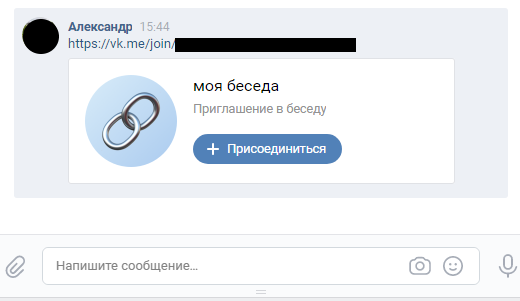
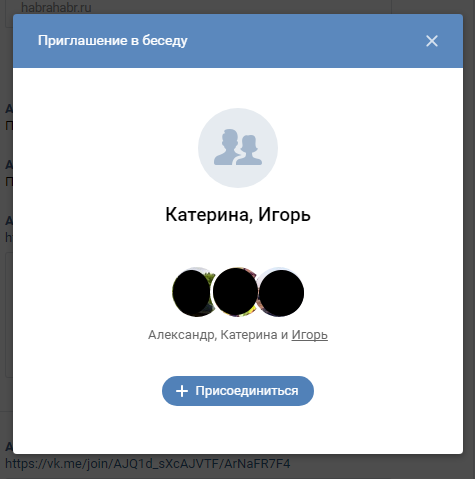
Нажав на кнопку, человек окажется в вашей беседе и будет ее полноправным участником. Вот так вот просто можно пригласить в беседу любого пользователя Вконтакте.
Как скопировать ссылку беседы в ВК с телефона
В процессе создания беседы, каждый пользователь указывает друзей, которых необходимо добавить в групповой чат.
Это можно сделать и после создания беседы, в общем с добавлением друзей, проблем возникнуть не должно.
Но что делать, если необходимо пригласить человека, которого нет в друзьях?
Ответ простой, нужно кинуть ему ссылку, пройдя по которой он автоматически станет новым участником, данной беседы.
Как скопировать ссылку беседы в ВК
1. Заходим в беседу. 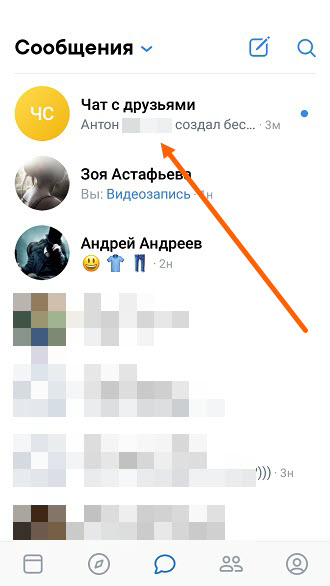
2. Открываем меню, нажав на кнопку в правом верхнем углу, либо на аватарку. 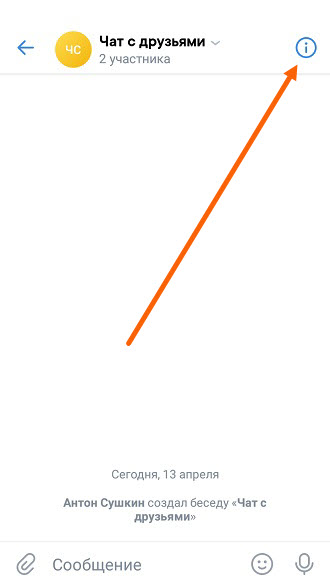
3. Находим строчку «Ссылка на беседу» и жмём на неё. 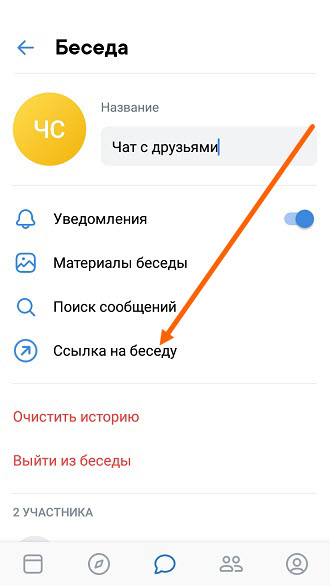
4. Остаётся нажать на строчку «Скопировать ссылку». 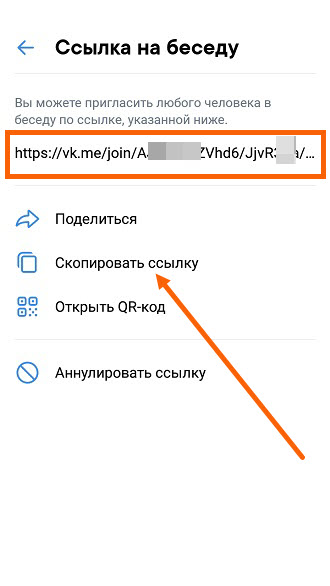
Также хочется отметить, что администратор вправе в любой момент аннулировать данную ссылку, в скриншоте приведённом выше, находится соответствующий пункт.
Это на тот случай, если что-то пошло не так, и в беседу стали попадать непонятные личности.
Как сделать ссылку на беседу в ВК
Как сделать ссылку на беседу в ВК, спрашивают пользователи, которым нравится общаться в сообщениях группами. Раньше создавать групповые беседы можно было только среди друзей. К примеру, один человек мог пригласить в чат только тех, кто добавился к нему в этот список. Между собой приглашенные могут и не дружить. Но сейчас в ВК можно приглашать в общий чат тех, кто ни к одному участнику беседы, в том числе и к автору, в список друзей не добавлен. Добавлять участников может не только автор беседы. Эта возможность доступна всем собеседника с его разрешения.
Содержание статьи
Как добавить в чат незнакомого человека
Чтобы пригласить в беседу пользователя не из числа ваших друзей, скиньте ему ссылку в личные сообщения. Но обратите внимание, что сделать ссылку можно только на тот чат, в котором общаются три человека или больше.
Как сделать ссылку на беседу в ВК
Создание ссылки проходит в три этапа:
- Откройте свои сообщения и войдите в чат или создайте его, как обычно. Главное, чтобы на момент формирования ссылки он был открыт.
- Откройте меню «Дополнительно». Для этого кликните по трем точкам в правом верхнем углу страницы.
- Выберите пункт «Ссылка на беседу».
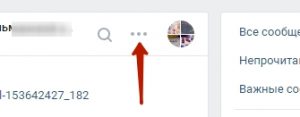
- Откроется окно, в котором жмем Ссылка на беседу\Скопировать
Все, что вам останется сделать – вставить скопированную ссылку в поле сообщения и отправить получателю. Чтобы пригласить незнакомца в чат сообщества, нужно сделать так же.
А как же быть, если у вас в меню «Дополнительно» (кнопка с тремя точками) нет пункта «Ссылка на беседу»?
- В таком случае, жмем по кружочку с аватарками рядом с той кнопкой — три точки
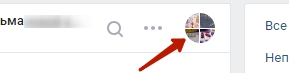
- Появится вот такое окно, жмем там где написано «ссылка на беседу» — на слово «Копировать»
Теперь ссылка на нашу беседу в буфере обмена и мы ее можем отправить кому угодно.
Что увидит приглашенный
В первую очередь он получит ваше сообщение со ссылкой. Выглядеть она будет не просто как набор символов, а как карточка. На ней указано название беседы, если оно есть, и размещена небольшая картинка в качестве обложки.
В стандартном варианте это звенья цепи, но можно и самостоятельно подобрать рисунок. Как только пользователь перейдет по ссылке, он увидит участников беседы, изображение. С этого момента он становится участником чата и может отправлять сообщения.
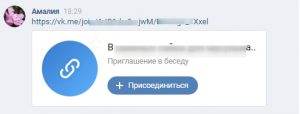
Можно ли копировать адресную строку
Отвечая на вопрос, как сделать ссылку на беседу в ВК, многие логично предполагают, что проще всего просто скопировать в буфер адресную строку и отправить нужному пользователю. Но это действие нужного результата не даст. Собеседник перейдет по ссылке, но общаться в чате не сможет и не увидит сообщений. Если же вы создадите ссылку указанным мной способом, кнопка «присоединиться» появится в вашем сообщении.
Если приглашенного собеседника удалили
Бывает так, что пользователя исключают из чата или он покидает его сам. В этом случае он не сможет вернуться по той же ссылке, которую вы ему отправили. Но вернуть его все-таки можно, отправив новое приглашение. Некоторые удаленные пользователи умудряются возвращаться сами, но не по ссылке.
Зайдите в ВК через мобильное приложение или с компьютера. Откройте вкладку с сообщениями и найдите значок поиска. Это небольшое изображение лупы в правом верхнем углу. Нажмите на нее и в поле поиска введите название беседы. Оно найдется даже если вы очистили историю. Далее нужно зайти в беседу и кликнуть по кнопке «вернуться в беседу». У других участников появится сообщение о вашем возвращении.
Зачем создавать беседы в ВК и приглашать новых участников
Зачастую личных сообщений и общения в группе недостаточно. Раньше те, кто хотел приватно обсудить в ВК различные темы с несколькими людьми, должен был общаться одновременно в нескольких «личках». Теперь этого делать не нужно, достаточно только один раз добавить нужных людей в общий чат. Когда добавляется новый участник, ему доступны все последующие сообщения.
Вот и все о том, как сделать ссылку на беседу в ВК. Как видите, это просто и возможно с любого устройства.
Как создать ссылку на беседу в ВК: способы, гиперссылка
До недавнего времени пригласить в беседу Вконтакте можно было только пользователей из своего списка друзей. Теперь доступно копирование гиперссылки, что дает возможность добавить новых участников в чат, разместив соответствующий текст в группе или публичной странице для привлечения собеседников из числа подписчиков, и даже на собственном сайте. Из этой статьи вы узнаете, как создать ссылку на беседу в ВК на компьютере и мобильном устройстве и что при этом следует учитывать.

Создание ссылки для приглашения в беседу ВК
Отправлять сообщение в таком чате может любой принимающий участие человек. Линком же может поделиться только администратор. Если ваш аккаунт в социальной сети не имеет таких прав, но вы хотите отправить адрес чатика новому собеседнику, попросите администратора поделиться с вами этими данными в личном сообщении или любым другим удобным способом.
С ПК
Простой способ получить ссылку – перейти в беседу, кликнуть по ее аватарке и нажать кнопку «Скопировать» напротив соответствующего пункта. Результат имеет вид случайно сгенерированного набора символов, набранного в разных регистрах. Теперь его можно опубликовать как запись в сообществе, в виде прикрепленной ссылки в предназначенном для этого разделе или отправить личным сообщением новому участнику.

Если необходимости в этом больше нет, любую ссылку можно аннулировать. Для этого кликните по стрелочке в левой части пункта «Ссылка на беседу» и в открывшемся диалоговом окне выберите соответствующую опцию. После этого потенциальные участники, которые перейдут по такой гиперссылке, в чат больше не попадут.
Также ссылка становится недействительна, если администратор исключил всех участников и удалил диалог. В этом случае после перехода пользователь увидит сообщение, что запрашиваемый объект больше не существует.
С телефона
С помощью официального приложения требуемые данные можно получить аналогичным способом. Перейдите в беседку, тапните по ее аватарке и в появившемся диалоге выберите опцию «Ссылка на беседу». С помощью кнопки «Скопировать» адрес можно отправить в буфер обмена, а затем отправить личным сообщением. Кнопка «Поделиться» позволяет расшарить информацию на личной или публичной странице, а также в группе.
Нахождение созданной ссылки на беседу
Гиперссылка, пока вы ее не аннулируете, хранится в самой беседе. Чтобы найти ее, зайдите в беседку, кликните на аватарку, затем нажмите стрелочку в правой части открывшегося окна напротив соответствующего пункта.

Копирование ссылки на беседу
Создание и копирование линка возможно в случае, только если в чате три и более участника. Для обычного диалога ссылки не предусмотрены, так как предварительно нужно создать саму беседу, а потом уже распространять линк на нее. Данные, которые можно затем вставить в адресную строку или куда-нибудь еще, хранятся в буфере обмена устройства. Они удаляются, если будет сохранен другой объект – часть текста, картинка и т.д.
По такому линку в чатик может вернуться также участник, который ранее вышел и удалил переписку. Это более быстрый способ, чем восстанавливать все диалоги и пытаться найти среди них интересующий.
Гиперссылка на страницу ВК
Такой линк, если его опубликовать Вконтакте, уже имеет вид гиперссылки – слова, выделенного синим цветом, с помощью клика по которому можно перейти далее. К сожалению, такие линки нельзя обрабатывать с помощью вики-разметки для придания им более презентабельного вида во время просмотра. Поэтому гиперссылка будет выглядеть как набор случайных символов, сгенерированных автоматически.
При этом социальная сеть подгрузит миниатюру с названием беседы и некоторой дополнительной информацией. Если же удалить сам набор случайных символов, оставив только миниатюру, полученный в результате линк будет направлять пользователей на страницу авторизации Вконтакте.
Как сделать прямую ссылку на диалог Вконтакте?
Автор Jurij Kovalenko На чтение 2 мин. Просмотров 15.3k. Опубликовано
Здравствуйте, дорогие подписчики. В этой статье я расскажу о том, как можно сделать прямую ссылку на диалог Вконтакте. Если вам интересно, то читайте эту статью до конца.
Как создать прямую ссылку на диалог VK?
В профессии интернет маркетолога или менеджера по SMM, иногда возникает необходимость создания прямой ссылки сразу на диалог с вами. Это нужно в первую очередь для того чтобы снизить число действий ваших клиентов и приблизить их к покупке.
Ладно, не буду ходить вокруг да около, и все действия я буду приводить на примере. Допустим, мы хотим сделать так, чтобы ссылка вела напрямую на наш профиль.
Пример ссылки: https://vk.com/kovalenkojuri
Для того чтобы ссылка приобрела нужные нам функции, необходимо произвести замену зоны «.com» на зону «.me».
В итоге у нас получается ссылка вида: https://vk.me/kovalenkojuri
На этом сам процесс создания прямой ссылки на диалог Вконтакте закончен, просто копируете её и вставляете в нужно вам место (пост, блок ссылок или какое то другое место).
P/S: Такие прямые ссылки вы можете делать, не только на ваш профиль, но и на вашу группу (главное только, чтобы в группе был включен прием сообщений)
Как выглядит прямой диалог?
Для того чтобы узнать как выглядит прямой диалог Вконтакте, просто переходите по ссылке которую вы создали в прошлом примере. После чего попадаете примерно на вот такой вот окно (см. картинку ниже).

Видео инструкция: «Как сделать прямую ссылку на диалог Вконтакте?»
Итог:
Теперь после прочтения этой статьи вы знаете, как создать прямую ссылку на диалог Вконтакте. Осталось дело за малым применить полученные знания на практике. Кроме того если вы только начинаете развивать свою группу или сообщество рекомендую вам ознакомиться с моим курсом «Как раскрутить группу Вконтакте», в нем я делюсь своим опытом раскрутки. На этом все. Как всегда желаю вам море позитива и хорошего настроения 🙂
Если данная информация была полезна для вас и вам понравилась статья про то, как сделать прямую ссылку на диалог Вконтакте. Пишите свои комментарии и предложения. С уважением Юрий, до встречи на страницах блога iprodvinem.ru.
Как найти собеседника на английском языке в Интернете
Я постоянно получаю от своих учеников эту жалобу: «Сэр, мы весело проводим время на наших уроках английского языка и все такое, но есть ли какой-нибудь способ найти партнера для повседневного разговора, с которым можно поговорить по-английски вне класса? будь таким крутым! »
Что ж, позвольте вам сказать: я вас слышу, мои дорогие студенты!
Поскольку большинство моих студентов (и вы, я предполагаю) все равно проводят большую часть своего времени в Интернете, я подумал, что напишу пост о том, как (и где) найти хорошего собеседника в Интернете, который может присоединиться и помочь вы отправляетесь в путешествие по изучению английского языка.Итак, приступим.
Следует ли «вам» искать собеседника?
Большой вопрос: стоит ли вам хотя бы подумать о том, чтобы найти собеседника, с которым можно было бы попрактиковаться в английском? Что ж, честно говоря, никто не может сказать вам, что не стоит. Помимо уровней владения языком, правда в том, что каждый из нас остро нуждается в хорошей разговорной практике, особенно если английский не является нашим родным языком. Главный вопрос …
Можете ли вы найти собеседника, но поддерживать с ним контакт в течение более длительного периода времени, не «уходя» на полпути?
Теперь, если ответ на этот вопрос — ДА, продолжайте читать эту статью.Нам есть что рассказать — от людей до мест и смайликов!
Кого искать?
Хорошая колонка. Большинство учащихся предпочитают найти собеседника с более высоким уровнем владения языком или, в идеале, носителем языка. Вы можете «адаптировать» свою речь к их речи, поглощать их акцент и легче замечать слова, которые вы говорите неправильно. Однако управляйте своими ожиданиями, ведь найти такого человека действительно непросто.
Мотивированный оратор. Даже если вы найдете кого-то, чей уровень знаний ближе (или даже ниже) к вашему, он все равно может отлично подходить для того, чего вы пытаетесь достичь. Причина: у вас одни цели. Вы можете мотивировать друг друга, замечать и исправлять ошибки друг друга и вместе двигаться вперед.
Преданный оратор. Самое главное, ваш собеседник должен уметь брать на себя обязательства, независимо от его уровня знаний. Если вы не можете поддерживать здоровый график взаимодействий в течение как минимум трех месяцев (если не больше), то все это мертво в воде.Убедитесь, что вы найдете партнера, который сможет оправдать ожидания.
Где «можно» найти собеседника?
Прежде чем копать глубже, я хочу, чтобы вы поняли одну вещь: найти собеседника в сети — это , сильно отличается от поиска при личной встрече. Это факты.
Подумайте об этом: вы всегда можете попросить одноклассника или вашего лучшего друга создать «вещь», которой могли бы поделиться только вы двое, например договоритесь говорить только по-английски в течение следующих нескольких месяцев, включая общение в социальных сетях и даже среди других людей.
Пожалуйста, помните: , если ничего из следующего не работает, просто попросите друга или члена семьи лично стать вашим собеседником. Где будет, там и выход!
Посетите сайты языкового обмена
Если вы знакомы с термином «приятель по переписке», считайте его онлайн-версией. Найти кого-нибудь из чужой страны для разговора (и не более того) было огромным делом в те времена. Учителям не без оснований нравилась идея «языкового обмена».
Языковой обмен поможет вам регулярно использовать английский язык с другими учащимися, которые пытаются совершенствоваться так же, как и вы.
Оказывается, сегодня существуют такие сайты, как My Language Exchange, Language.Exchange, Speaky и многие другие, которые позволяют вам общаться с собеседниками в мире и практиковать с ними английский (и другие языки) бесплатно!
П.С. Всегда недооценивали наличие друга по переписке! Я искренне хотел бы иметь такой!
Разместить объявление
Скорее всего, ваш следующий собеседник сейчас находится где-то в мире, блуждает по миру Интернета, не зная, как найти своего идеального партнера.Ну почему бы не устроить им вечеринку?
Рекламируйте свой «поиск партнера», который разделяет те же цели, что и вы.
Размещая объявления или сообщения на форумах на сайтах с высокой посещаемостью, таких как Upwork, Reddit, MeetUp и на различных языковых форумах, вы можете повысить свои шансы быть замеченным. Честно говоря, вы никогда не узнаете, какое идеальное онлайн-местоположение для «английских собеседников», поэтому чем больше мест вы будете искать, тем лучше.
Присоединяйтесь к группам Facebook
Сделав еще один шаг вперед, почему бы не пойти на вечеринку? На Facebook вы можете найти сотни групп (частных или публичных), нацеленных на содействие языковому обмену и помощь другим в повышении уровня владения иностранным языком.
Ваша цель: найти группы, связанные с изучением английского языка, и присоединиться к ним, и отправиться на поиски партнеров.
Группа сообществаSpeechling в Facebook — отличный пример языкового обмена через социальные сети. Он даже рекламирует всю концепцию «собеседника», поскольку каждый, кто присоединяется, по сути является частью одного глобального многоязычного сообщества, единственная цель которого — помочь его членам лучше изучать иностранные языки. Проверьте это!
Буря через социальные сети
Это, наверное, кажется самым простым, но, возможно, самым сложным.В целом, отличный способ найти друзей и единомышленников — участвовать в социальных сетях с помощью комментариев, лайков и репостов. Это дает вам возможность всегда быть в курсе событий и быть замеченным кем-то, кто думает так же, как вы. Что касается , чтобы найти вашего собеседника на английском, мой совет:
Пообщайтесь с другими в разделе комментариев и попросите их стать партнером.
Это так просто. Вскоре ваш хороший комментарий привлечет внимание, и люди начнут на него реагировать.Пока они это делают, вы можете «отфильтровать» хорошее от плохого и посмотреть, есть ли среди них потенциальные победители, которых вы могли бы попросить стать вашим собеседником. После этого это просто письменные сообщения и текстовые сообщения, видеозвонки, обмен историями и т. Д. Попробуйте!
А теперь вперед! Искатели, хранители!
Просмотрите Интернет, начните размещать рекламу и найдите своего следующего собеседника на английском языке! Возможно, пройдет некоторое время, прежде чем вы найдете подходящий, но, как только вы это сделаете, я уверен, что ваше путешествие по изучению языка будет гораздо более насыщенным!
До новых встреч, удачного поиска партнера! Продолжайте учиться, все!
.Как найти скрытые разговоры на Facebook
Автор Nathan E. Malpass, Последнее обновление: 25 августа 2020 г.
СПРОСИТЬ: «Есть ли решение о том, как находить скрытые разговоры на Facebook ?»
«Мой двоюродный брат однажды сказал мне, что на Facebook есть два почтовых ящика. Я сначала не поверил ей, но я также читал об этом из сообщения друга в Facebook. Я хочу найти этот так называемый «скрытый почтовый ящик», чтобы увидеть, какие сообщения там спрятаны.Можете ли вы мне помочь? »
Из этой статьи вы узнаете, как легко, но эффективно находить скрытые разговоры на Facebook.
84% людей часто нажимают на:
Часть 1. Что такое скрытые сообщения на Facebook? Часть 2. Как найти скрытые разговоры на Facebook через браузер. Часть 3. Как найти скрытые разговоры в Facebook через приложение Messenger. Часть 4. Рекомендации.
Часть 1. Что такое скрытые сообщения на Facebook?
Что скрывают сообщения Facebook?
Вы знаете, что такое скрытые SMS на Facebook? Хотя вы можете сделать свой профиль Facebook приватным, ничто не может помешать людям отправлять вам сообщения.Это хорошо, так как социальные сети предназначены для общения. Facebook действительно распознает присутствие спамеров, поэтому его разработчики разработали функцию, которая делает сайт более безопасным для пользователей.
Вот почему у Facebook есть так называемый «секретный почтовый ящик». Он работает аналогично почтовому ящику для спама в нашей электронной почте. Сайт социальной сети отфильтровывает некоторые сообщения от ваших друзей, не использующих Facebook, которые сайт подозревает в спаме. Если вы получили сообщение от кого-то, кого Facebook думает, что вы знаете, например, друга друга, вы получите запрос сообщения в свой обычный почтовый ящик.Вы можете принять или проигнорировать этот запрос.
С другой стороны, если Facebook пометит сообщение как спам, вы не получите никакого уведомления об этом. Это означает, что вы видите не все полученные сообщения.
Некоторые люди могут найти эту функцию полезной. Отфильтровывая сообщения за пределами вашего круга общения, Facebook может защитить вас от вредоносных или мошеннических.
Несмотря на это, у него есть свои недостатки. Пользователи Facebook сообщают, что находили важные сообщения, которые остались непрочитанными, поскольку были скрыты.Они даже не знают, что они существуют. В конце концов, они не получали никаких предупреждений. Вот почему вы должны знать, где найти свой скрытый почтовый ящик. Вы будете удивлены, обнаружив, что у вас больше сообщений, чем вы думаете.
Не все знают о втором почтовом ящике на Facebook. Это не удивительно, потому что это не так бросается в глаза, как должно быть. К счастью, мы предоставим вам пошаговое руководство по поиску скрытых разговоров в вашем браузере.
Пользователи смартфонов и планшетов также могут получить доступ к своим скрытым сообщениям из приложения Facebook Messenger.Этот пост покажет вам, как это сделать.
Часть 2. Как найти скрытые разговоры в Facebook через браузер
Если вы хотите получить доступ к Facebook с вашего компьютера, вы можете сделать это с помощью браузера. Пользователи Mac могут использовать Safari, а пользователи Windows — Chrome, Firefox или Internet Explorer. Вы также можете использовать браузер на своем устройстве Android или iOS, если у вас не установлено приложение Messenger. Что ж, вот ответ, как найти скрытые разговоры facebook через браузер.
- Откройте браузер и перейдите на Facebook. Введите свой адрес электронной почты или номер телефона и пароль, чтобы войти в свою учетную запись.
- В правом верхнем углу страницы найдите значок Сообщения. Нажмите здесь.
- Нажмите Запросы сообщений , чтобы прочитать сообщения от людей, с которыми вы не связаны. Если вы нажмете Принять в любом из сообщений, они будут автоматически перенесены в ваш обычный почтовый ящик. После этого вы сможете получать оповещения о новых сообщениях от того же человека.
- Hit См. Отфильтрованные запросы , чтобы увидеть больше скрытых разговоров на Facebook. Выбирайте по одному разговору за раз. Снова нажмите Принять , если вы доверяете человеку, отправившему вам сообщение. Если вы получили спам-сообщение, нажмите Удалить . Обратите внимание, что это приведет к безвозвратному удалению конкретного сообщения. Вы больше этого не увидите.
Часть 3. Как найти скрытые разговоры в Facebook через приложение Messenger
Вы также можете отслеживать секретные разговоры на Facebook с помощью приложения Messenger на вашем устройстве Android или iOS.
- Откройте приложение Messenger на своем устройстве.
- В правом верхнем углу страницы нажмите на значок профиля.
- В меню выберите Люди , а затем нажмите Запросы сообщений .
- Прокрутите свои сообщения и выберите «Принять» или «Удалить». Если вы хотите переместить конкретное сообщение в обычный почтовый ящик, нажмите Принять . Если вы не хотите получать новые сообщения от отправителя, нажмите Удалить в его или ее сообщении.
- Вы можете увидеть больше скрытых разговоров, если нажмете СМОТРЕТЬ ОТФИЛЬТРОВАННЫЕ ЗАПРОСЫ . Вы увидите эту кнопку под запросами сообщений. Вы также можете принять или удалить сообщения здесь.
Часть 4. Рекомендации
# 1
Facebook объединяет пользователей со всего мира, поэтому вы можете получать сообщения из всех слоев общества. Не пропустите ни одного сообщения, регулярно проверяя свои запросы сообщений и отфильтрованные запросы.Однако будьте осторожны с тем, какие запросы сообщений следует принимать. Это нужно для защиты от злоумышленников. Есть веская причина, по которой у Facebook есть механизм фильтрации.
На тот случай, если вы хотите продолжить разговор с кем-то, но не хотите видеть его вместе с остальными сообщениями, вы можете просто заархивировать их. Это действие перенесет сообщения в другую папку. Это пригодится, если вы хотите систематизировать свои сообщения.
Для этого запустите приложение Messenger на вашем устройстве.Нажмите и удерживайте имя отправителя и дождитесь появления списка опций. Нажмите Архив , и весь разговор будет сохранен в другой папке. Вы можете получить доступ к сообщениям в разделе «Архивные».
# 2
Если вы хотите опубликовать на Facebook изображение, сохраненное на других устройствах, новый инструмент FoneDog — Phone Transfer может быстро получить изображение или другие данные с одного устройства Android / iOS / ПК на другое устройство Android / iOS.
Телефонный перевод Перенос файлов между ПК с iOS, Android и Windows.Легко переносите и создавайте резервные копии текстовых сообщений, контактов, фотографий, видео, музыки на компьютере. Полностью совместим с iOS 13 и Android 9.0. Скачать бесплатно
# 3
А что если вы случайно нажали «Удалить» в нужном сообщении? Вы можете скачать копию своих данных Facebook. Этот файл будет содержать ваши разговоры, а также ваши публикации в Facebook, а также фотографии и видео, которыми вы поделились.Вы можете скачать его, только если вы вошли в Facebook через браузер.
После входа в систему перейдите к Settings и выберите General Account Settings . Нажмите кнопку Загрузить копию ваших данных Facebook . Этот архивный файл будет отправлен на вашу электронную почту. Это электронное письмо, которое вы использовали для регистрации в Facebook.
Еще один способ вернуть ваши сообщения Facebook — использовать FoneDog iOS Data Recovery. Вы также можете использовать то же программное обеспечение для извлечения удаленных SMS, контактов, фотографий, видео и документов с вашего iPhone или iPad.Вам просто нужно установить его на свой компьютер, подключить устройство и щелкнуть мышью!
Если у вас есть потеря данных, вы можете бесплатно скачать и попробовать.
Восстановление данных iOS Восстанавливайте фотографии, видео, контакты, сообщения, журналы вызовов, данные WhatsApp и многое другое. Восстановите данные с iPhone, iTunes и iCloud. Совместим с последними версиями iPhone 11, iPhone 11 pro и iOS 13. Скачать бесплатно Скачать бесплатно
.


Об авторе